

当前位置:深度技术系统 > 教程资讯 > Windows10教程 >
发布时间:2020-08-06源自:深度系统 作者:深度技术阅读( )
昨天有一位深度系统官网的用户在打开win10专业版系统电脑,开机出现提示“启动更新参数错误”的问题,事实上,这个问题在win7系统中也会出现。该问题是软件更新组件出错导致的,我们只需要将该更新组件删除即可解决此问题。下面,看看深度系统小编分享的具体设置方法!
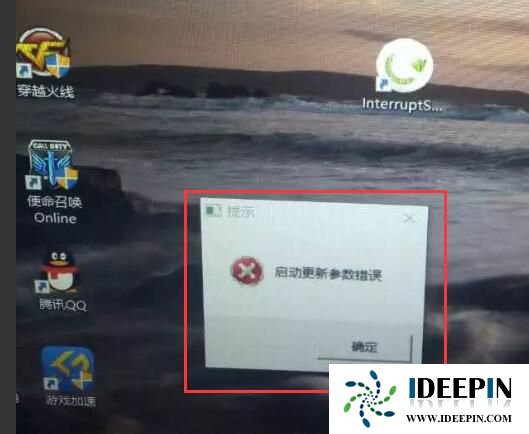
方法一:
检查方法:
1、出现报错的时候,不关闭报错提示。
2、打开任务管理器,看到红框的进程,右键,打开文件所在位置,找到文件路径。
因为该软件更新,文件的实际路径,请以此操作找到的实际路径为准。
如下图:

3、找到之后,去安全模式下,删除【InterruptServicing】(或该文件夹中的所有文件)即可。
若删除提示权限无法操作,可以尝试使用360,腾讯电脑管家的文件粉碎功能,进行删除。
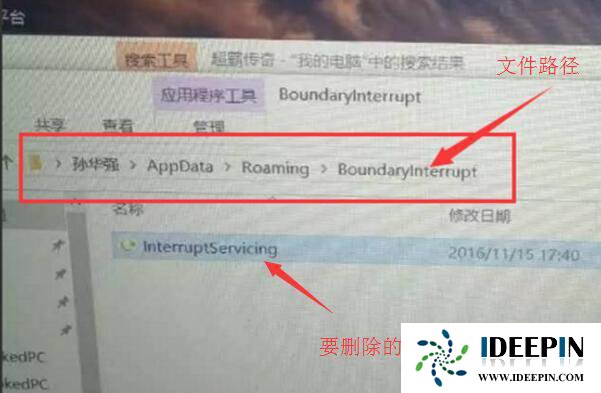
4、删除后,重启电脑,就不会再提示该报错了。
该文件路径:(AppData文件夹默认为隐藏文件夹)
例如,此次案例中,发现该路径为
C:\Users\当前用户账户名字\AppData\Roaming\BoundaryInterrupt
【目前该软件新版本,路径还会有类似下面这种,甚至可能还会有其他的,不唯一。请以步骤2中显示的路径为准】
【C:\Users\当前用户账户名字\AppData\Roaming\CautionAddressability】
【C:\Users\当前用户账户名字\AppData\Roaming\AccommodateByte】。
方法二:
1、首先将第三方安全管理软件卸载,卸载完毕之后,按组合键win+r打开运行窗口,输入msconfig并按回车。
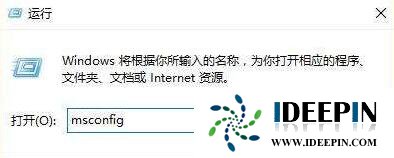
2、调出系统配置窗口后,点击“服务”标签卡,勾选“隐藏所有microsoft服务”,然后点击全部禁用(若您启用了指纹识别功能,请不要关闭相关服务)。
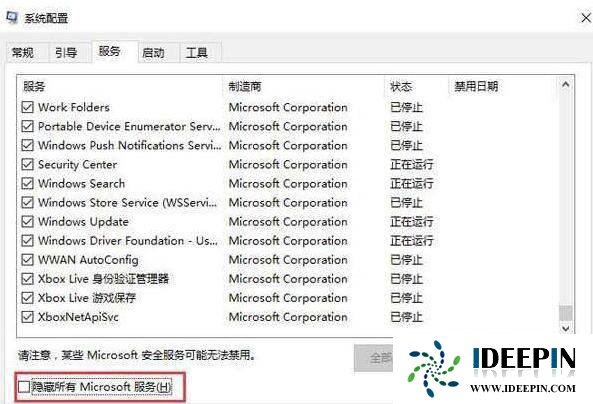
3、接着点击“启动”标签卡, 选择“打开任务管理器”,然后禁用全部启动项并确定。
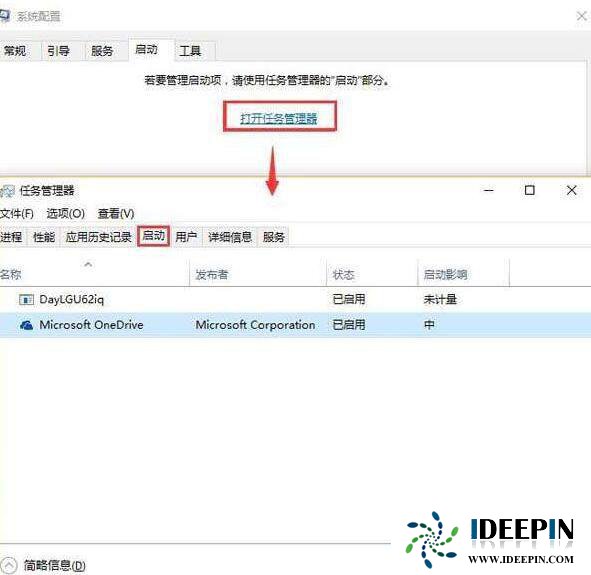
4、重新启动计算机,查看问题是否解决,倘若问题依旧,请右键点击开始菜单,选择命令提示符(管理员)。
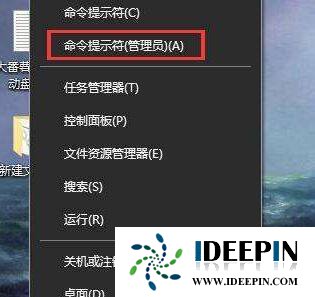
5、然后执行以下命令:
DISM/Online /Cleanup-image /Scanhealth
DISM/Online /Cleanup-image /Restorehealth
Sfc /scannow
以上是windows10系统开机提示“启动更新参数错误”问题的处理方法。
以上文章内容由深度系统(http://www.ideepin.com)收集整理分享,转载请注明出处!

深度技术xp系统取消开机密码的设置方
深度技术xp系统取消开机密码的设置方法 ...
深度Win7旗舰版中xps转换pdf文件的方法
在日常工作中,有深度win7旗舰版的小伙伴会经常收到xps格式的文件,但收到这类文件都是无法...
windows10专业版电脑开机黑屏只有鼠标
有一位深度技术系统用户,在windows10专业版中打开电脑开机出现欢迎界面后出现黑屏只有鼠标...
win10专业版打开软件分辨率异常不匹配
如今的市场上win10系统的普及越来越高,使用win10专业版的用户占比越来越多,有深度技术用户...
win10打开疑难解答出现服务注册丢失或
有深度之家的用户说win10系统出现无法正常更新,选择使用疑难解答来修复此问题的时候,而在...